Apa itu rundll32.exe dan Mengapa Ini Berjalan?
Diterbitkan: 2023-04-10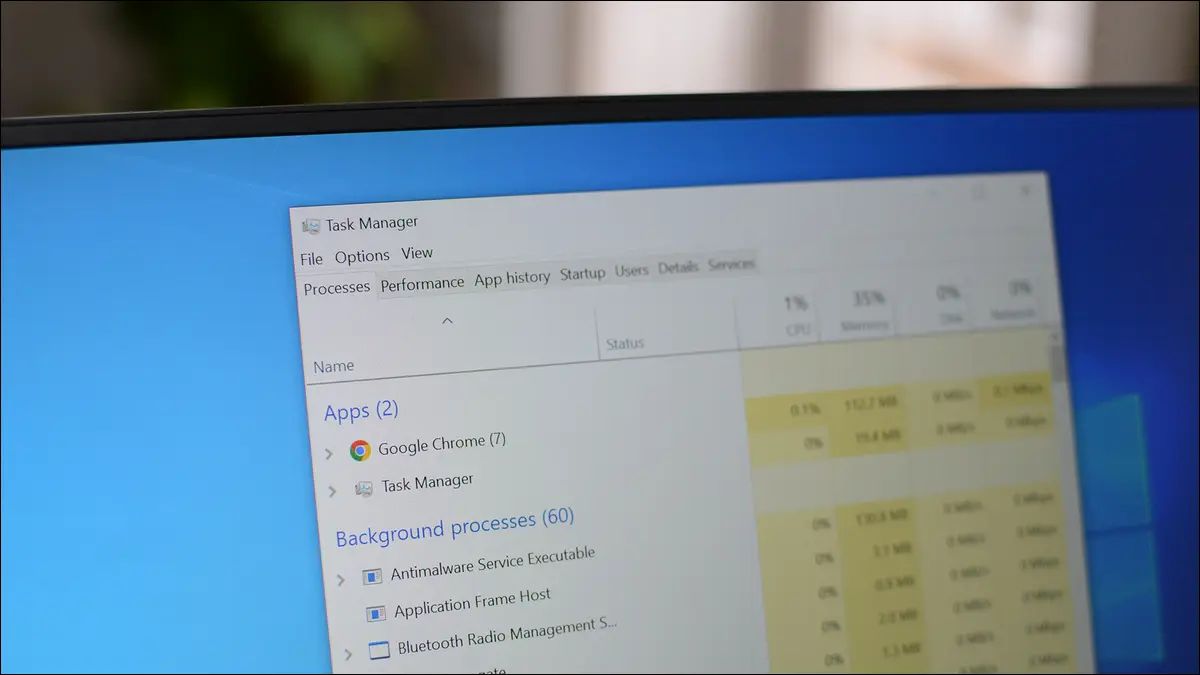
Anda membuka Task Manager hanya untuk menemukan rundll32.exe yang tak terhitung jumlahnya berjalan sekaligus. Tapi apa itu rundll32.exe? Apa fungsinya, dan bagaimana Anda menentukan apa yang sebenarnya dilakukan oleh instance tertentu pada PC Anda? Ini semua yang perlu Anda ketahui.
Apa itu Rundll32?
Apakah Rundll32.exe adalah Virus?
Teliti Rundll32.exe Menggunakan Process Explorer di Windows 10 atau Windows 11
Bisakah Anda Menghapus Rundll32.exe?
Cara Menonaktifkan Rundll32.exe
Apa itu Rundll32?
Rundll32.exe digunakan untuk menjalankan Dynamic Link Library (DLL) pada sistem operasi Windows. DLL menyimpan kode untuk menyediakan fungsi ke proses Windows dan aplikasi pihak ketiga, dan dapat diakses oleh banyak program secara bersamaan.
Ada ribuan (jika tidak lebih) DLL yang disertakan dengan instalasi Windows reguler Anda yang terkait dengan segala sesuatu mulai dari jaringan hingga UI yang berinteraksi dengan Anda setiap hari. Sebagian besar program yang Anda instal juga menggunakan DLL. Di mana-mana ini menjadikan rundll32.exe bagian penting dari Windows, baik Anda menggunakan Windows 10, Windows 11, atau versi Windows yang lebih lama seperti Windows 7.
Apakah Rundll32.exe adalah Virus?
Rundll32.exe adalah bagian normal dari Windows. Namun, malware dapat berpura-pura menjadi salinan rundll32.exe yang sah atau menggunakan rundll32.exe asli untuk menjalankan kode berbahaya di PC Anda.
Ada beberapa salinan sah dari eksekusi rundll32 yang terdapat dalam instalasi Windows. Dua yang biasanya Anda lihat terletak di "C:\Windows\System32\" dan "C:\Windows\SysWOW64", tetapi jika Anda melakukan pencarian, Anda akan menemukan tambahan di folder Windows.
Terkadang malware akan menggunakan nama yang dapat dieksekusi yang sama dan dijalankan dari direktori berbeda untuk menyamarkan dirinya. Anda harus segera curiga terhadap eksekusi rundll32 yang tidak terletak di folder Windows Anda, atau subfolder Windows.
Biasanya, hal terbaik yang harus dilakukan jika Anda mencurigai Anda memiliki salinan rundll32.exe berbahaya di PC Anda adalah menjalankan pemindaian virus dengan Microsoft Defender atau program antivirus yang Anda sukai. Malwarebytes adalah pilihan yang sangat baik dan akan mengatasi sebagian besar malware, meskipun ada paket perangkat lunak antivirus hebat lainnya di luar sana.
Namun, program antivirus tidak sempurna, dan terkadang malware yang dijalankan dengan rundll32 akan menghindari deteksi. Jika itu masalahnya, Anda harus menggali apa yang dilakukan rundll32.exe secara manual, dan cara menonaktifkannya jika Anda menemukan sesuatu yang tidak Anda inginkan.
TERKAIT: Apa Itu File DLL, dan Mengapa Ada Yang Hilang Dari PC Saya?
Teliti Rundll32.exe Menggunakan Process Explorer di Windows 10 atau Windows 11
Process Explorer, sebuah utilitas gratis dari Microsoft, memberikan informasi yang lebih spesifik yang berguna jika Anda mencoba untuk menentukan dengan tepat apa yang dilakukan aplikasi. Itu kecil, tidak perlu diinstal, dan bekerja dengan versi Windows apa pun. Di sini, kita akan menggunakannya untuk menyelidiki aktivitas rundll32.exe.
Luncurkan Process Explorer sebagai administrator, lalu buka File > Tampilkan Detail untuk Semua Proses untuk memastikan Anda melihat semuanya. Mungkin akan ada banyak hal yang terdaftar, dan Anda mungkin tidak mengenali semuanya jika Anda belum pernah melihat secara dekat bagaimana Windows beroperasi sebelumnya. Itu tidak berarti Anda memiliki virus.
Catatan: Anda tidak harus meluncurkan Process Explorer sebagai admin, tetapi akan lebih baik jika Anda melakukannya. Beberapa proses mungkin tidak menampilkan semua informasinya tanpa hak admin.
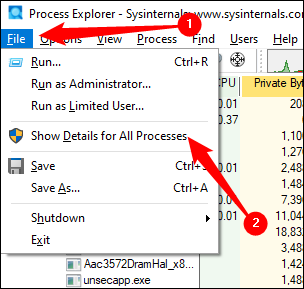
Sekarang saat Anda mengarahkan kursor ke rundll32.exe dalam daftar, Anda akan melihat tooltip dengan detail tentang apa yang dilakukannya. Lebih baik lagi, Anda dapat mengklik kanan, pilih "Properties" untuk mendapatkan informasi lebih detail.
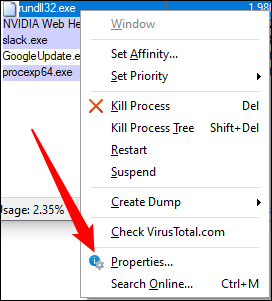
Ada banyak informasi yang tersedia di jendela Properti, tetapi Anda harus mulai dengan tab "Gambar". Ini akan menunjukkan kepada Anda nama jalur lengkap, proses induk, pengguna, dan lainnya. Dalam hal ini, rundll32.exe kami dikaitkan dengan sesuatu yang bernama "server lokal 22d8c27b-47a1-48d1-ad08-7da7abd79617."
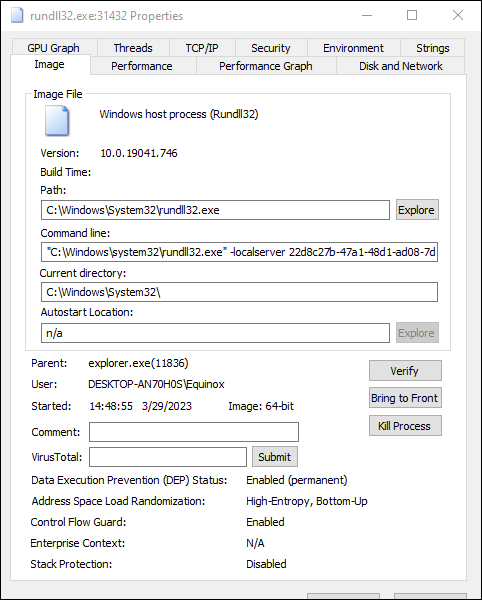
Jadi, apa sebenarnya “-localserver 22d8c27b-47a1-48d1-ad08-7da7abd79617”? Kami tidak sepenuhnya yakin, tetapi kami telah mengonfirmasi bahwa ini ada pada instalasi Windows 10 yang benar-benar bersih, jadi ini jelas merupakan bagian normal dari Windows. Tampaknya entah bagaimana terlibat dalam menyajikan gambar di antarmuka pengguna. Jika Anda menangguhkan atau mematikan proses, ikon di sebelah kontrol media Anda tidak akan muncul lagi, dan beberapa pengguna telah melaporkan bahwa itu berinteraksi dengan ikon Akun Pengguna.
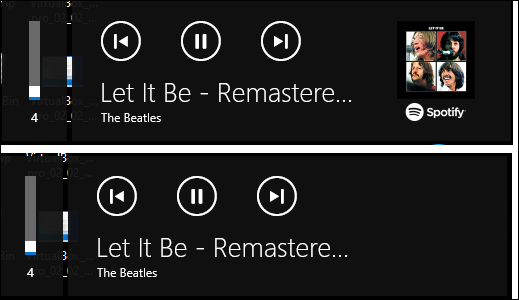
Peringatan: Anda harus sedikit mencurigai hal-hal aneh yang Anda temukan berjalan melalui rundll32 -localserver, bahkan jika yang dapat dieksekusi adalah yang sah yang disertakan dengan windows. Itu dapat digunakan untuk melakukan operasi jahat.
Bisakah Anda Menghapus Rundll32.exe?
Anda tidak dapat menghapus rundll32.exe dengan aman jika Anda ingin Windows berfungsi dengan baik. Ini adalah bagian penting dan normal dari sistem operasi Windows. Ini seperti menanyakan apakah Anda dapat membuka microwave dan mulai melepas berbagai komponen. Secara fisik memang memungkinkan, tetapi Anda tidak dapat melakukannya jika ingin microwave Anda terus berfungsi dengan baik.

Jadi ya, Anda secara teknis dapat menghapus rundll32.exe jika Anda ingin berusaha keras, tetapi Anda seharusnya tidak melakukannya . Kemungkinan menghapus rundll32.exe akan merusak banyak hal dan membuat menjalankan PC Anda biasanya sakit kepala.
Peringatan: Jangan hapus rundll32.exe dari komputer Anda.
Namun, jika Anda benar-benar ingin melakukannya karena suatu alasan, cara termudah adalah mem-boot ke distribusi Linux, pastikan drive Windows Anda sudah terpasang, dan hapus dari sana. Windows melindungi rundll32.exe dengan cukup agresif, dan Anda akan kesulitan untuk menghapusnya dari dalam Windows itu sendiri. Menghapusnya dari dalam Linux melewati langkah-langkah perlindungan itu sepenuhnya. Jika Anda berhasil melakukan ini, Anda mungkin memiliki instalasi Windows yang rusak yang harus Anda perbaiki dengan sesuatu seperti perintah SFC.
Jika Anda tidak menyukai sesuatu yang dilakukan rundll32.exe, Anda lebih baik mencari tahu proses mana yang terkait dengan rundll32.exe dan hanya menonaktifkan pemicu yang terkait dengan proses tersebut.
Cara Menonaktifkan Rundll32.exe
Peringatan: Jangan terlalu bersemangat menonaktifkan ini dan itu tanpa mengonfirmasi apa yang Anda lakukan. Anda mungkin memecahkan sesuatu secara tidak sengaja.
Anda tidak dapat langsung menonaktifkan rundll32.exe karena tidak melakukan apa pun dengan sendirinya, tetapi Anda dapat menonaktifkan aplikasi dan layanan yang menggunakan rundll32.exe untuk beroperasi. Ini terkadang bisa sedikit rumit, tergantung pada apa yang sebenarnya Anda inginkan. Kami memiliki contoh rundll32.exe lain yang berjalan di sistem kami yang memuat sesuatu yang disebut "rxdiag.dll" yang akan kami gunakan untuk contoh berikut.
Solusi paling sederhana adalah klik kanan instance rundll32.exe di Process Manager dan klik "Kill Process" untuk segera mengakhirinya.
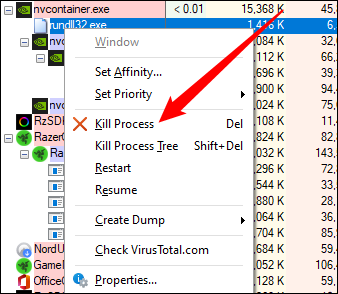
Namun, perbaikan itu tidak akan menghentikan rundll32 dipanggil dan mulai lagi segera setelah diperlukan. Jika Anda ingin melakukan itu, Anda harus menentukan apa yang menyebabkan rundll32.exe mengaktifkan atau menghapus sepenuhnya program yang memanggilnya. Inilah cara Anda melakukannya, mulai dari bawah ke atas.
Klik kanan instance rundll32.exe dan klik "Properties", lalu pastikan Anda berada di tab "Image". Perhatikan rundll32.exe adalah salinan sah yang terletak di folder Windows, proses induknya adalah sesuatu yang disebut "nvcontainer.exe," dan DLL disimpan di folder "C:\Program Files\Nvidia Corporation\nvstreamsrv".
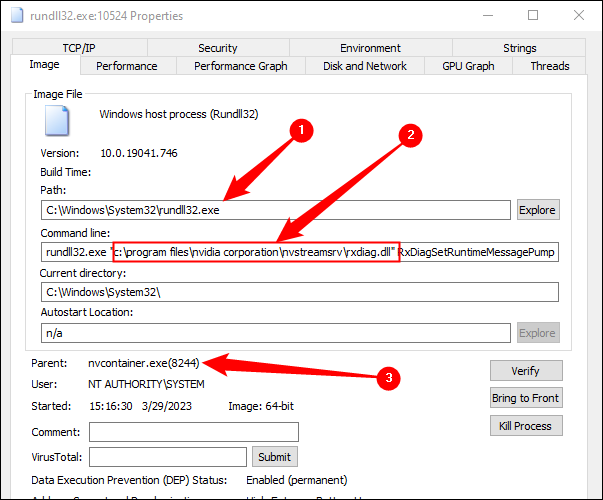
Itu memberi tahu kita banyak hal. Kami sangat yakin bahwa itu bukan malware, dan kami tahu bahwa itu terkait dengan driver grafis kami (kami memiliki GPU NVIDIA) karena folder tempatnya berada. Jika Anda tidak mengenali nama foldernya, coba mencari di internet. Biasanya, Anda akan menemukan beberapa hasil yang menjelaskan program apa yang membuat folder tersebut.
Jadi, Anda sekarang tahu bahwa program NVIDIA bertanggung jawab untuk itu, tetapi Anda memiliki beberapa program NVIDIA yang berbeda di PC Anda. Bagaimana Anda tahu yang mana itu?
Nama subfolder — nvstreamsrv — memberikan beberapa wawasan bermanfaat. GeForce Experience, utilitas yang berfokus pada permainan yang diproduksi oleh NVIDIA, memungkinkan Anda melakukan streaming dan merekam video melalui fitur yang disebut Shadowplay. Nama folder "nvstreamsrv" mungkin adalah kependekan dari " NV IDIA Stream Server ", dan itu mengarahkan kita ke GeForce Experience yang bertanggung jawab atas panggilan ini ke rundll32.exe, daripada perangkat lunak NVIDIA lainnya, seperti NVIDIA Control Panel .
Sekali lagi, jika Anda tidak dapat dengan mudah membuat koneksi antara nama folder (atau argumen lain yang dilampirkan ke rundll32), coba cari di internet. Sebagian besar hal yang akan Anda temui akan didokumentasikan dengan baik.
Kami sekarang dapat menebak bahwa GeForce Experience kemungkinan besar bertanggung jawab atas contoh rundll32.exe ini. Sekarang Anda harus benar-benar mematikannya agar rundll32 tidak menyala lagi. Spesifiknya akan bervariasi tergantung pada keadaan Anda, tetapi ingatlah garis besar umum dari langkah-langkah ini:
- Karena kami menduga ini terkait dengan Shadowplay, nonaktifkan Shadowplay di GeForce Experience
- Hapus GeForce Experience dari Daftar Program Startup
- Nonaktifkan semua layanan terkait di utilitas Layanan
- Nonaktifkan semua tugas terjadwal yang mungkin memicu GeForce Experience untuk dijalankan secara otomatis (Pembaruan otomatis adalah penyebab umum) di Penjadwal Tugas
- Copot program sepenuhnya
Catatan: Dalam hal ini, menonaktifkan fitur streaming ShadowPlay dan GeForce Experience tidak cukup. Kami harus sepenuhnya menonaktifkan GeForce Experience.
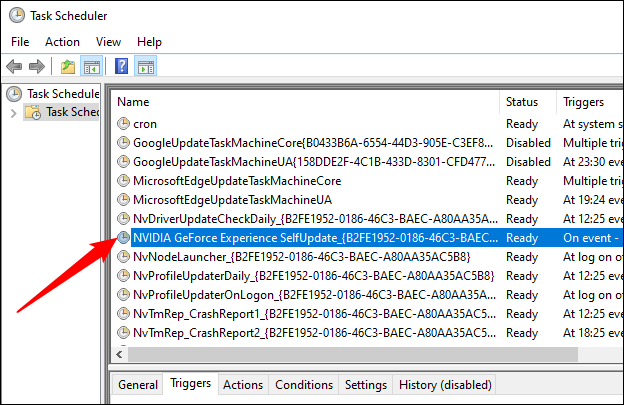
Anda biasanya harus mencoba untuk menjadi sasaran sebanyak mungkin saat menonaktifkan sesuatu. Kami pertama kali mencoba menonaktifkan fitur tertentu yang kami anggap bertanggung jawab, kemudian menonaktifkan startup atau layanan, lalu menghapus aktivitas terjadwal yang penting (pembaruan otomatis), dan baru setelah itu kami menghapus aplikasi. Ini meminimalkan kemungkinan tidak sengaja merusak fitur penting lain yang mungkin Anda gunakan atau mungkin penting di balik layar dengan cara yang tidak Anda sadari.
Tentu saja, jika Anda tahu Anda tidak menginginkan aplikasi sama sekali, lewati saja langkah-langkah lainnya dan langsung mencopot pemasangannya. Berhati-hatilah — Anda tidak ingin menghapus atau menghapus sesuatu yang penting secara tidak sengaja.
Tip: Artikel ini adalah bagian dari rangkaian berkelanjutan kami yang menjelaskan berbagai proses yang ditemukan di Pengelola Tugas, seperti svchost.exe, dwm.exe, ctfmon.exe, mDNSResponder.exe, conhost.exe, Adobe_Updater.exe, dan banyak lainnya.
